### LYX文档排版工具使用教程 #### 一、引言 ##### 1.1 欢迎来到LYX! 本教程旨在引导初次接触 LYX 的用户了解并掌握这款强大的文档排版工具。LYX 是一款面向专业文档撰写者的排版系统,特别适合于科学和技术文档的编写。它不仅具备一般文档处理所需的功能,如自动章节编号、自动页码、拼写检查等,还特别支持复杂的数学公式、交叉引用、参考文献管理以及附录等内容的插入与编辑。 ##### 1.2 本教程简介 本教程分为多个章节,逐步介绍了 LYX 的基本功能与高级用法。通过实践与理论相结合的方式,帮助读者快速上手。 **1.2.1 学习方式** 本教程采用示例与练习相结合的方法进行讲解。建议读者在学习过程中跟随教程输入相应的文本,并尝试完成每个章节后的练习题,以此加深理解。 **1.2.2 本教程没有的** 本教程不涵盖 LYX 的所有功能细节。对于深入使用需求,建议参阅官方用户指南或相关文档。 #### 二、初步认识 LYX ##### 2.1 第一个 LYX 文档 **2.1.1 录入、查看、输出** 打开 LYX 并创建一个新文档。在文档中输入文字时,LYX 会自动处理格式设置,如字体大小、间距等,使得文档看起来更加专业。 **2.1.2 简单操作** - **新建文档**:通过菜单栏选择“文件”->“新建”,或者使用快捷键 `Ctrl+N` 创建一个新的文档。 - **保存文档**:选择“文件”->“保存”或使用快捷键 `Ctrl+S` 将当前文档保存到硬盘。 - **预览文档**:选择“视图”->“预览”或使用快捷键 `Ctrl+P` 来查看文档的最终呈现效果。 **2.1.3 所见即所想:LYX 中的空白** LYX 使用“所见即所想”(WYSIWYM) 的理念进行设计,这意味着用户只需关注文档的内容结构,而不必过多考虑具体的格式布局。例如,在 LYX 中,段落之间的空行不会被渲染成额外的空间,而是根据文档的整体样式进行调整。 ##### 2.2 环境 LYX 支持多种环境类型,这些环境可以帮助组织文档的不同部分。 **2.2.1 节(Section)与子节(Subsection)** 创建新的章节可以通过菜单栏的“插入”->“段落”->“章节”实现。添加子章节的方法与此类似。 **2.2.2 列表(Lists)和子列表(sublists)** 在 LYX 中,可以通过选择“插入”->“列表”->“项目列表”或“编号列表”来创建列表。子列表可以通过在现有列表项内重复上述步骤来实现。 **2.2.3 其它环境:诗、引用和更多** 此外,还可以创建诗歌环境、引用环境等,以适应不同类型的文本内容。 #### 三、编辑文档 ##### 3.1 文档类 文档类是指文档的基本结构类型,例如文章、报告、书籍等。文档类的选择决定了文档的整体布局和样式。可以通过“文档”->“设置”->“文档类”进行设置。 ##### 3.2 模板:写一封信 LYX 提供了许多内置模板,如信件模板。选择“文件”->“新建”->“基于模板的新文件”,然后选择适当的模板即可开始。 ##### 3.3 文档标题 文档标题可以通过菜单栏的“插入”->“段落”->“文档标题”进行设置。 ##### 3.4 标签(Labels)与交叉引用(Cross-References) **3.4.1 标签** 为文档中的特定位置(如章节、图像、表格等)添加标签,以便后续引用。 **3.4.2 交叉引用** 通过“插入”->“交叉引用”选项,可以在文档中引用带有标签的对象。 **3.4.3 关于标签的更多讨论** 标签可以自定义名称,便于识别。此外,当文档发生变化时(如章节顺序改变),交叉引用会自动更新。 ##### 3.5 脚注(Footnotes)与旁注(Margin Notes) **3.5.1 脚注** 脚注通常用于提供额外的信息或注释,可以通过“插入”->“脚注”来添加。 **3.5.2 旁注** 旁注则显示在页面的边缘,用于注释或补充说明,通过“插入”->“旁注”添加。 ##### 3.6 参考文献(Bibliography) 在 LYX 中管理参考文献非常方便。可以通过“文档”->“设置”->“参考文献”来配置参考文献样式,并使用“插入”->“参考文献”插入引用。 ##### 3.7 目录(Table of Contents) 目录自动生成是 LYX 的一大特色。只需在文档开头插入目录命令(“插入”->“列表/TOC”->“目录”),文档的目录就会随着章节的添加自动更新。 #### 四、数学公式 ##### 4.1 数学模式 在 LYX 中插入数学公式非常直观。只需要选择“插入”->“数学”->“行内公式”或“显示公式”即可进入数学模式。 ##### 4.2 在公式中导航 在数学模式下,可以通过键盘方向键来移动光标的位置,方便地编辑公式中的各个部分。 ##### 4.3 指数与上下标 使用“上标”和“下标”按钮(或快捷键 `^` 和 `_`)来创建指数与上下标。 ##### 4.4 数学工具栏 **4.4.1 希腊字母与符号** 数学工具栏提供了大量的希腊字母和数学符号,可以直接点击或使用快捷键插入。 **4.4.2 根号、重音与定界符** 通过“插入”->“数学”下的相应选项,可以轻松添加根号、重音符号以及定界符等。 **4.4.3 分式** 分式可以通过“插入”->“数学”->“分式”来创建。 **4.4.4 T EX模式:lim、log、sin与其它** 对于更复杂的数学表达式,可以使用 T EX 模式,其中提供了诸如极限、对数函数、三角函数等专用符号。 **4.4.5 矩阵** 矩阵可以通过“插入”->“数学”->“矩阵”来创建。 **4.4.6 显示模式** 行内公式和显示公式之间可以通过“显示模式”切换。 ##### 4.5 继续学习 关于数学公式的更多高级用法,可以参考官方文档或在线资源。 #### 五、杂项 ##### 5.1 LYX 的其它重要特性 LYX 还具有许多其他有用的功能,如多语言支持、拼写检查、宏定义等。 ##### 5.2 L AT EX 用户必读 对于熟悉 L AT EX 的用户而言,LYX 的使用更为便捷。下面是一些专为 L AT EX 用户提供的指南: **5.2.1 T EX 模式** 在 LYX 中,可以直接使用 T EX 语法来书写文档的某些部分。 **5.2.2 导入 L AT EX 文档 tex2lyx** 通过 tex2lyx 工具,可以从 L AT EX 文件导入文档到 LYX 中。 **5.2.3 将 LYX 文档转化为 L AT EX 文档** 反之,也可以将 LYX 文档导出为 L AT EX 格式。 **5.2.4 L AT EX 序言** 在 LYX 中,可以通过“文档”->“设置”->“L AT EX 序言”来添加自定义的 L AT EX 代码。 **5.2.4.1 文档类** 可以在 L AT EX 序言中指定文档类。 **5.2.4.2 其它序言** 还可以在此处添加其他 L AT EX 命令,如宏定义等。 **5.2.5 BibT EX** 对于需要管理大量参考文献的情况,LYX 支持使用 BibT EX 进行参考文献管理。 ##### 5.3 错误! 在使用过程中遇到问题时,可以查阅 LYX 的官方文档或社区论坛获取帮助。 通过本教程的学习,相信读者已经掌握了 LYX 的基础用法。LYX 的强大之处在于其灵活性和扩展性,可以根据个人的需求定制文档样式和内容。希望读者能够在实际工作中充分发挥 LYX 的优势,创作出更加专业和美观的文档作品。
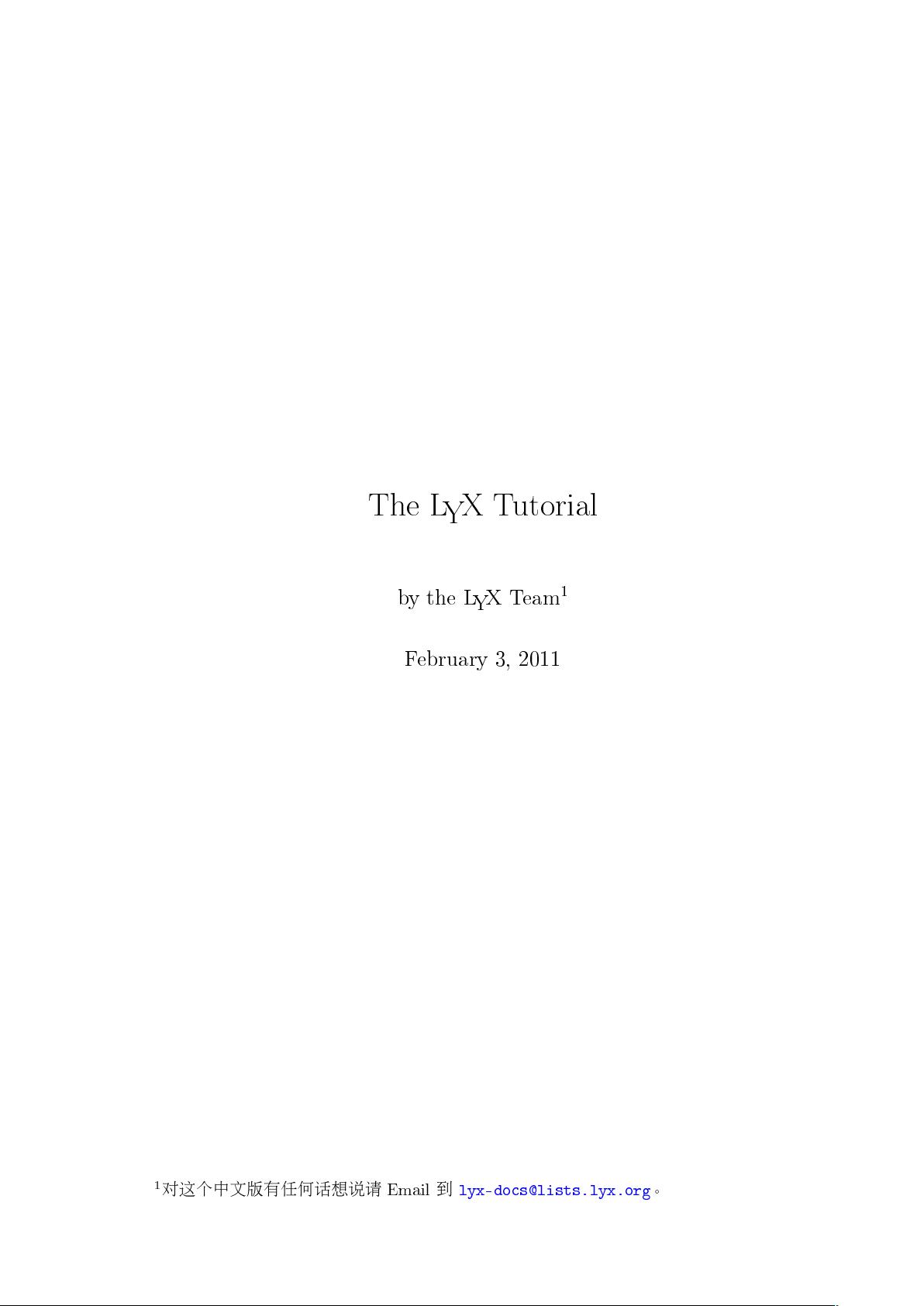
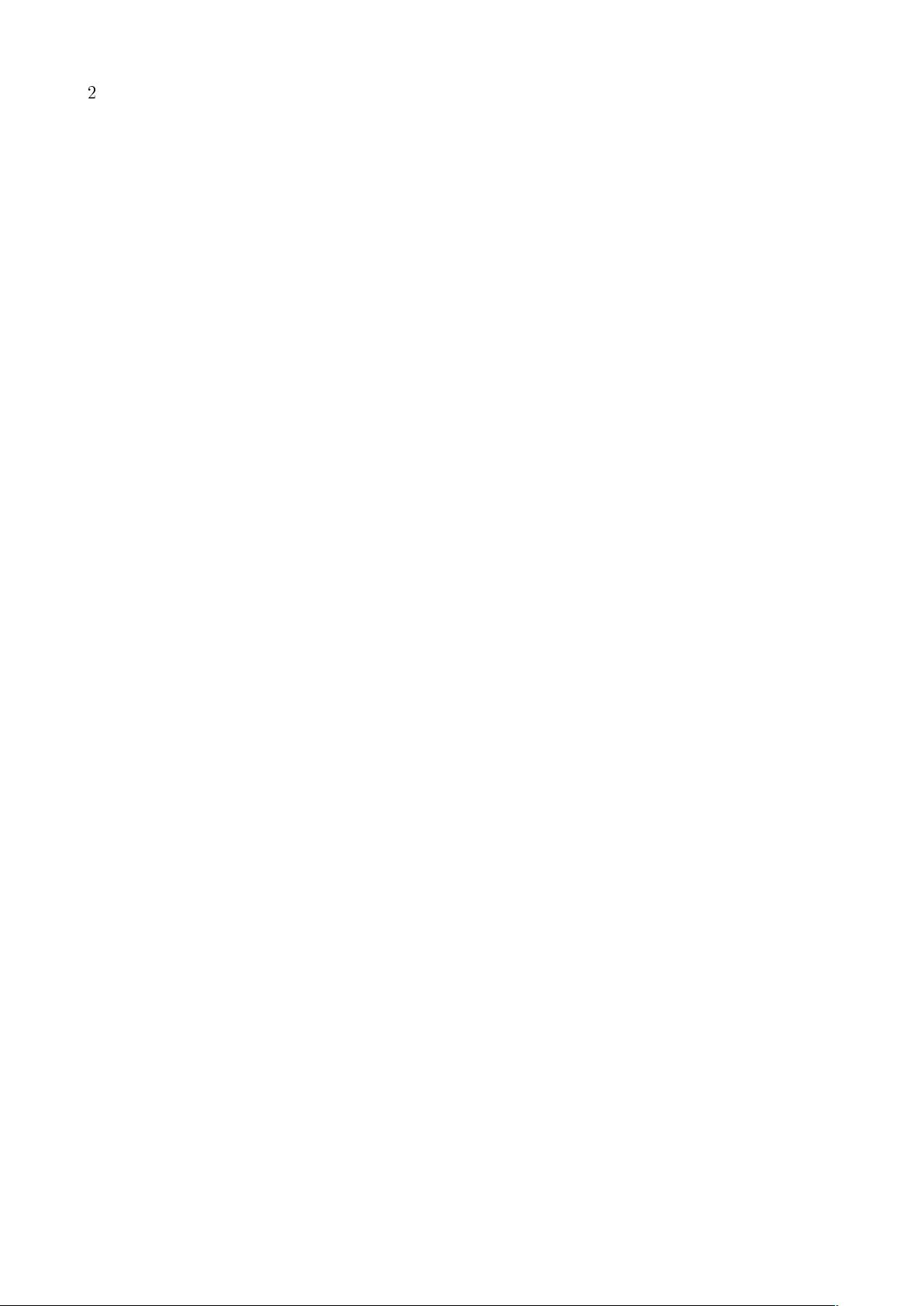
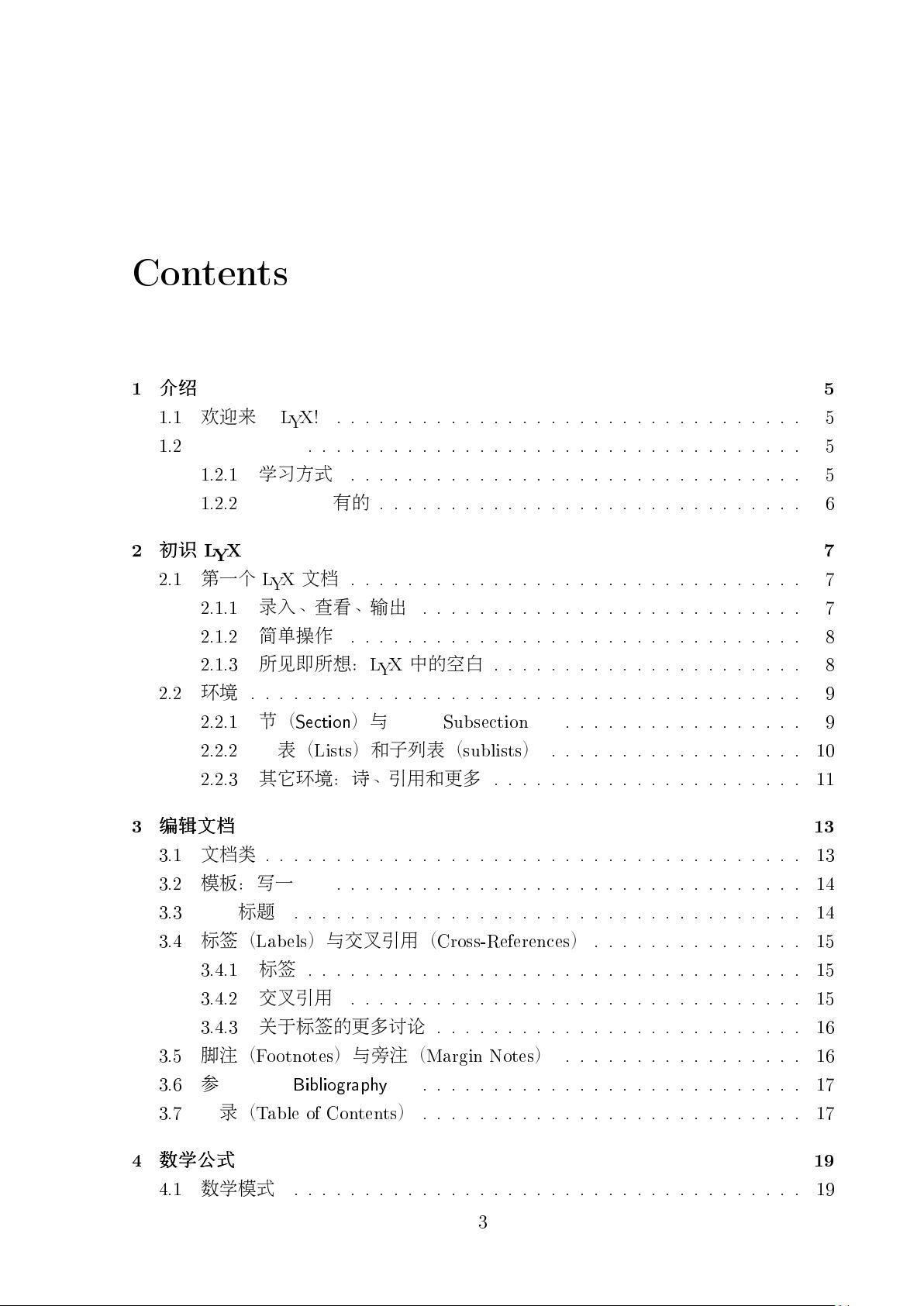
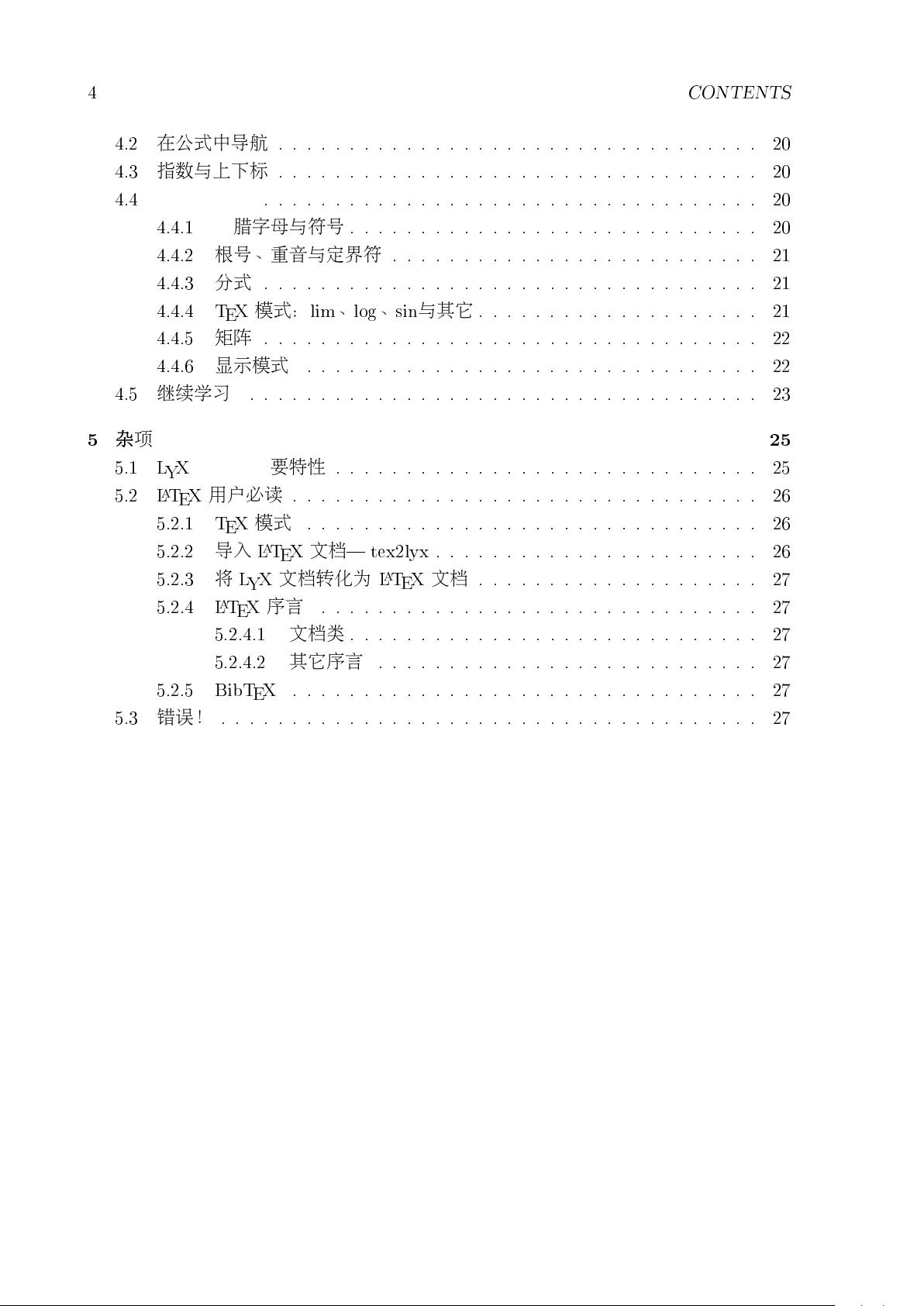
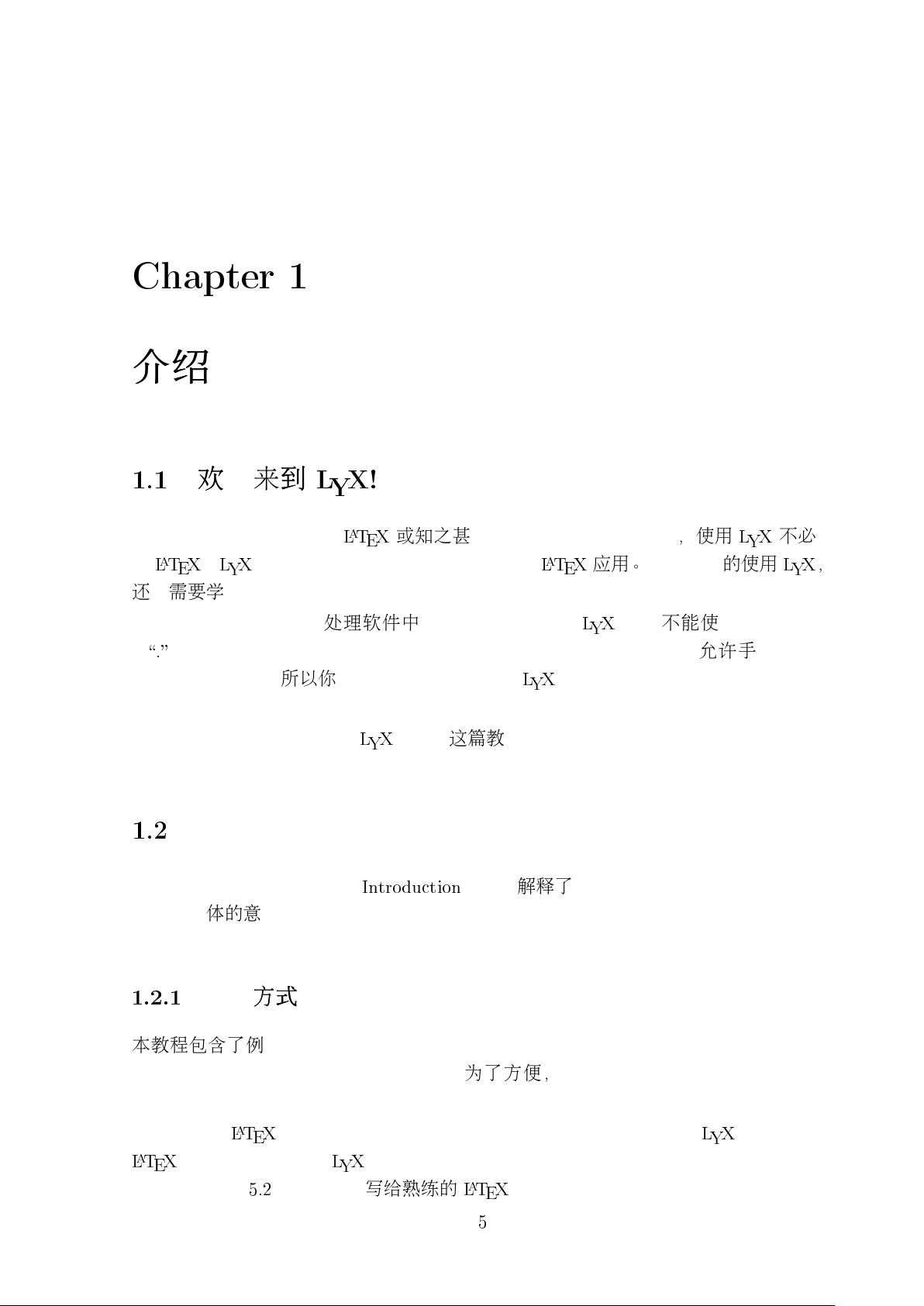
剩余26页未读,继续阅读
- 粉丝: 33
- 资源: 124
 我的内容管理
展开
我的内容管理
展开
 我的资源
快来上传第一个资源
我的资源
快来上传第一个资源
 我的收益 登录查看自己的收益
我的收益 登录查看自己的收益 我的积分
登录查看自己的积分
我的积分
登录查看自己的积分
 我的C币
登录后查看C币余额
我的C币
登录后查看C币余额
 我的收藏
我的收藏  我的下载
我的下载  下载帮助
下载帮助

 前往需求广场,查看用户热搜
前往需求广场,查看用户热搜最新资源
- 2018百度西交大大数据竞赛-商家招牌的分类与检测-初赛.zip
- 混凝土细观孔隙率模型,模型包含骨料,砂浆,过渡区以及孔隙,联系后会给一个cae文件,本构是cdp,算例是模拟单轴受压,用的是abaqus软件
- 基于小程序的个人健康管理系统小程序源码(小程序毕业设计完整源码+LW).zip
- 毕设-java-swing-购物系统项目(文档+视频+源码)
- 基于深度学习的卷积神经网络的农作物病虫害识别检测系统python源码+数据集
- 2019 数据智能算法大赛 baseline.zip
- 基于小程序的贵工程寝室快修小程序源码(小程序毕业设计完整源码+LW).zip
- comsol仿真电缆局部放电产生的超声波在电缆中传播特征
- 2019中国高校计算机大赛-大数据挑战赛 第15名 WriteUp.zip
- 基于小程序的机电公司管理信息系统源码(小程序毕业设计完整源码+LW).zip
- 2019厦门国际银行“数创金融杯”数据建模大赛 复赛第六.zip
- MATLAB代码实现凝固相场模拟-凝固模型,各向异性枝晶生长 纯物质凝固模型,激光增材制造,选择性激光熔融,SLM,凝固,铸造,焊接等等多种耦合场景 相场模拟-合金,金属凝固模型,各向异性枝晶生
- Android 数据库大作业,实现学生信息管理系统app.zip
- 毕设-java-swing-学生信息管理(文档+视频+源码)6.zip
- 电火花加工,热流耦合水平集comsol仿真,考虑表面力如下 6.1版本
- 基于小程序的校园失物招领系统的设计与实现源码(小程序毕业设计完整源码+LW).zip


 信息提交成功
信息提交成功
- 1
- 2
前往页